Step 1. 下載『批次匯入』範本
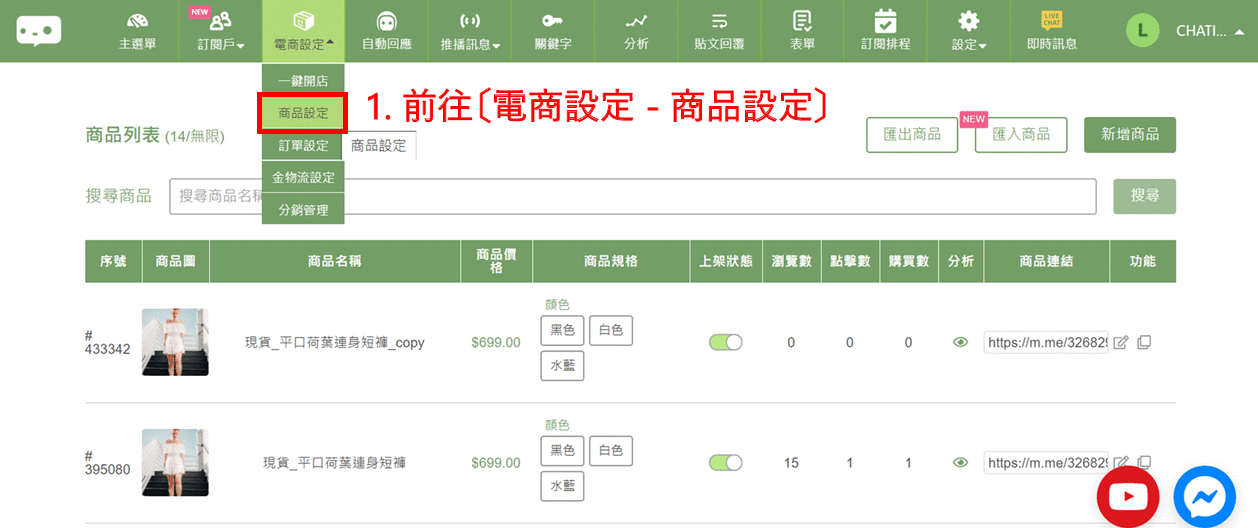
前往後台〔電商設定 – 商品設定〕,點擊〔匯入商品〕後,下載 xlsx 範本
Step 2. 編輯『批次匯入』範本
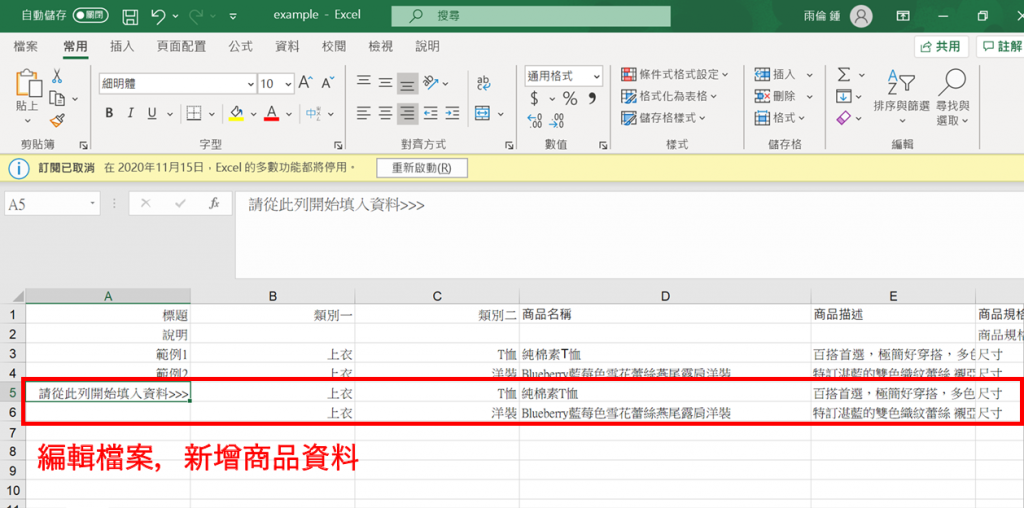
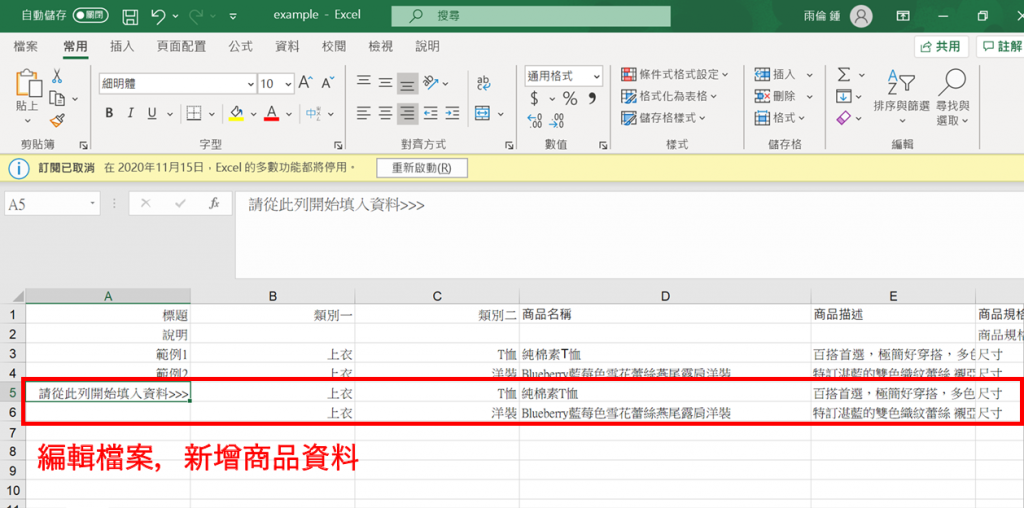
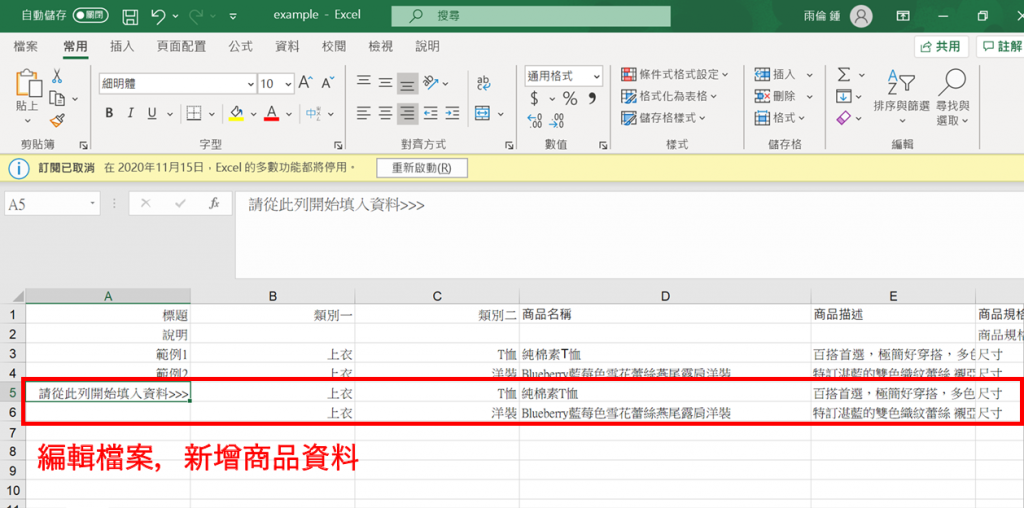
註:1.使用『批次匯入』功能,最多可上傳 1000 件商品。
2. 需要從〔請從此列開始填入資料>>>〕該列開始編輯,範例 1、範例 2 不用刪除,系統不會匯入。
3. 商品名稱、描述、規格名稱、規格種類、數量、上架狀態、圖片路徑都可在此檔案中編輯。
4. 若規格種類多,每個種類間請以逗號(,)分隔。
5. 若商品圖片多,每個圖片路徑網址間請以逗號(,)分隔。
【圖片路徑】怎麼取得?
將商品圖片,上傳到可公開瀏覽的網路圖床後,如:imgur (https://imgur.com/),在新分頁上打開圖片,點擊圖片右鍵並複製圖片鏈結,就可以取得圖片路徑。
Step 3. 上傳&匯入商品
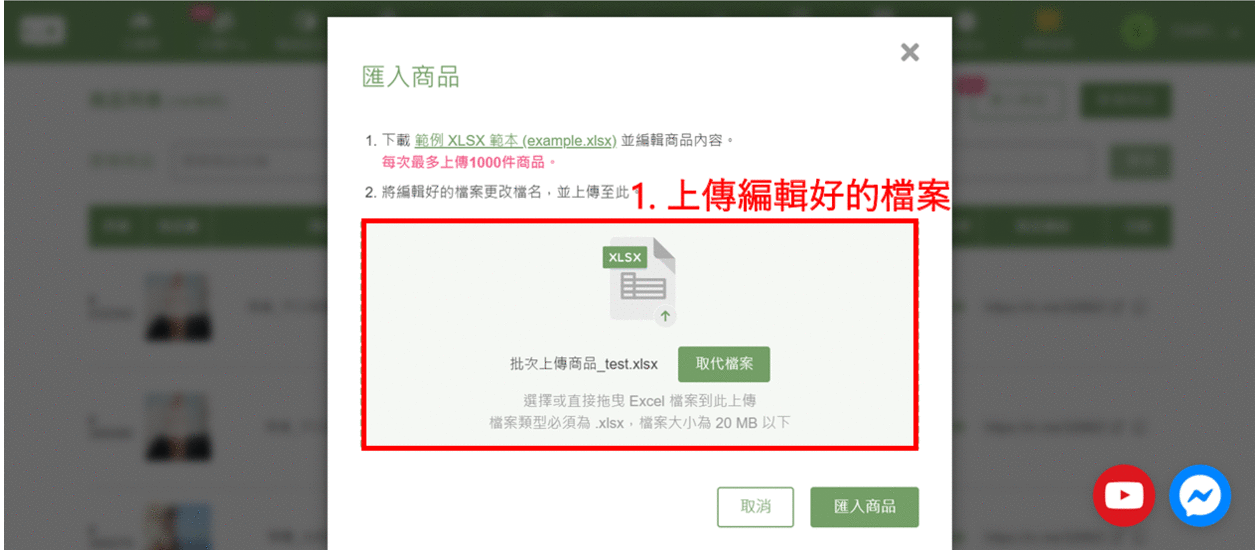
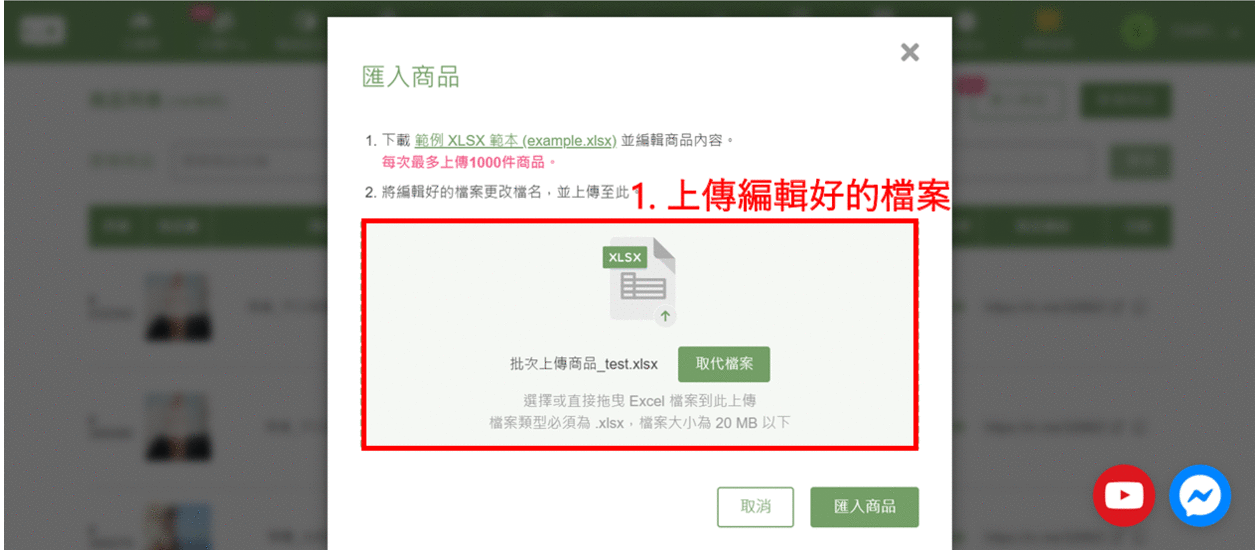
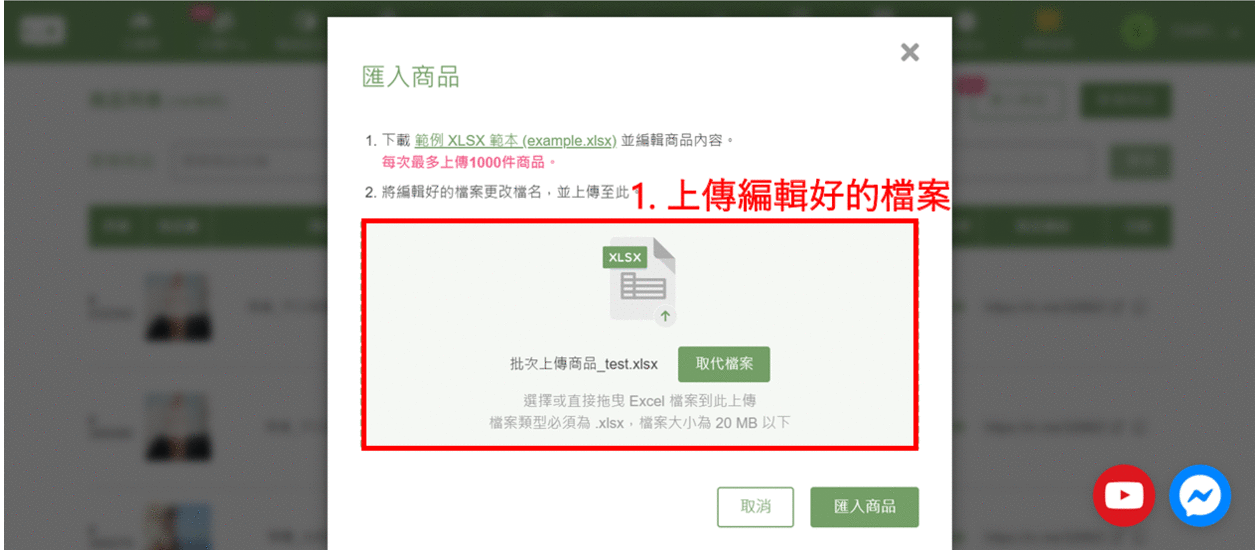
上傳編輯好的檔案,並點擊〔匯入商品〕,收到匯入成功通知後,即代表商品匯入成功!
恭喜你成功『批次匯入』商品!
快速匯入商品,即刻開張『機器人商城』,就是這麼簡單。『批次匯入商品』功能,幫你提升效率,讓你再也不必被手動匯入耽誤青春啦。
商品上架完成,金物流設定完,就能開張商城、收到第一筆訂單!